Graveur CD
- 1. Graver d'autres formats en CD+
- 2. Graveurs CD+
- 3. Autres astuces+
Top 12 des meilleurs logiciels de gravure de CD audio recommandés
Par Pierre Dubois • 2025-07-31 17:36:02 • Solutions prouvées
Le plus souvent, nous sommes ammenésàgraver ouàconvertir des CD dans notre vie numérique. Pourtant, ce n'est pas compliqué comme son nom l'indique. La gravure d'un CD consisteàécrire ouàcopier des informations sur un CD ou un disque compact. La raison la plus valable est que vous voulez jouer ou lire dans votre disque inscriptible ou CD. Pour accomplir ce genre de téches, vous avez besoin du meilleur logiciel de gravure de CD audio qui vous permettra d'atteindre votre objectif en quelques secondes sans trop de difficultés. Votre recherche se termine ici car l'article vous décrira les 12 meilleurs logiciels de gravure de CD audio recommandés en 2021. Alors, commenéons et explorons les logiciels de gravure de CD les plus appréciés en 2021.
contenu:
Le plus souvent, nous sommes ammenésàgraver ouàconvertir des CD dans n.otre vie numérique. Pourtant, ce n'est pas compliqué comme son nom l'indique. La gravure d'un CD consisteàécrire ouàcopier des informations sur un CD ou un disque compact. La raison la plus valable est que vous voulez jouer ou lire dans votre disque inscriptible ou CD. Pour accomplir ce genre de téches, vous avez besoin du meilleur logiciel de gravure de CD audio qui vous permettra d'atteindre votre objectif en quelques secondes sans trop de difficultés. Votre recherche se termine ici car l'article vous décrira les 12 meilleurs logiciels de gravure de CD audio recommandés en 2021. Alors, commenéons et explorons les logiciels de gravure de CD les plus appréciés en 2021.
- Partie 1. Le meilleur logiciel de gravure de CD audio pour Windows/Mac
- Partie 2. Les 3 autres meilleurs logiciels de gravure de CD audio pour Windows
- Partie 3. Encore 4 meilleurs logiciels de gravure de CD audio pour Mac
- Partie 4. 4 autres meilleurs logiciels gratuits de gravure de CD audio
Partie 1. Les meilleurs logiciels de gravure de CD audio pour Windows/Mac
Nous devrions commencer notre liste avec le meilleur logiciel - Wondershare UniConverter (é l'origine Wondershare Video Converter Ultimate), qui se targue de performances efficaces. Ce logiciel est une solution compléte pour la conversion, la compression, l'édition et la gravure. Il peut graver des DVD, des CD, ou convertir des vidéos dans des formats populaires comme MKV ou MP4. En outre, il simplifie la téche gréceàdifférents onglets indiquant une fonction distincte, comme le transfert de vidéos, la conversion de vidéos, la gravure de DVD et la boîteàoutils, etc. En outre, le logiciel est compatible avec Windows et Mac. Méme en allant de l'ancienne version de Windows comme Windows XP, il est le meilleur logiciel de gravure de CD audio pour Windows 10. Enfin, pour macOS, vous devez disposer d'au moins macOS X 10.6.
 Wondershare UniConverter
Wondershare UniConverter
Votre boîte à outils vidéo et audio compléte

- Gravez facilement des fichiers audio sur CD sous Windows/Mac
- Fonctionne comme un outil de gestion des métadonnées pour éditer les fichiers de métadonnées vidéo
- Convertir des vidéos vers plus de 1000 formats comme AVI, MKV, MOV, MP4, etc.
- Convertir la vidéo vers un préréglage optimisé pour presque tous les appareils
- Vitesse de conversion 30X plus rapide que les autres convertisseurs courants
- Modifiez, améliorez et personnalisez vos vidéos en les rognant, en les recadrant, en ajoutant des sous-titres et un filigrane, etc.
- Gravez des vidéos en DVD lisibles avec un modéle de DVD gratuit attrayant
- Télécharger ou enregistrer des vidéosàpartir de plus de 10 000 sites de partage de vidéos
- La boîte à outils polyvalente comprend un créateur de GIF, un convertisseur VR et un enregistreur d'écran
- système d'exploitation pris en charge : Windows 10/8/7/XP/Vista, Mac OS 10.15 (Catalina), 10.14, 10.13, 10.12, 10.11, 10.10, 10.9, 10.8, 10.7, 10.6
Maintenant, passons aux étapesàsuivre pour graver un CD audio avec Wondershare Uniconverter.
Etape 1 Installer Wondershare UniConverter depuis son site officiel
Comme d'habitude, le processus commence par le téléchargement et l'installation du logiciel depuis le site officiel. Une fois installé, double-cliquez pour exécuter l'application et profitez de ses fonctionnalités polyvalentes.
Etape 2 Sélectionner CD Burner dans la boîte à outils
Aprés avoir lancé l'application, cliquez sur Toolbox dans le coin supérieur droit de l'interface de la fenêtre. L'onglet se poursuit avec différentes icénesàpartir desquelles vous devez sélectionner un Graveur de CD au milieu de la fenêtre.
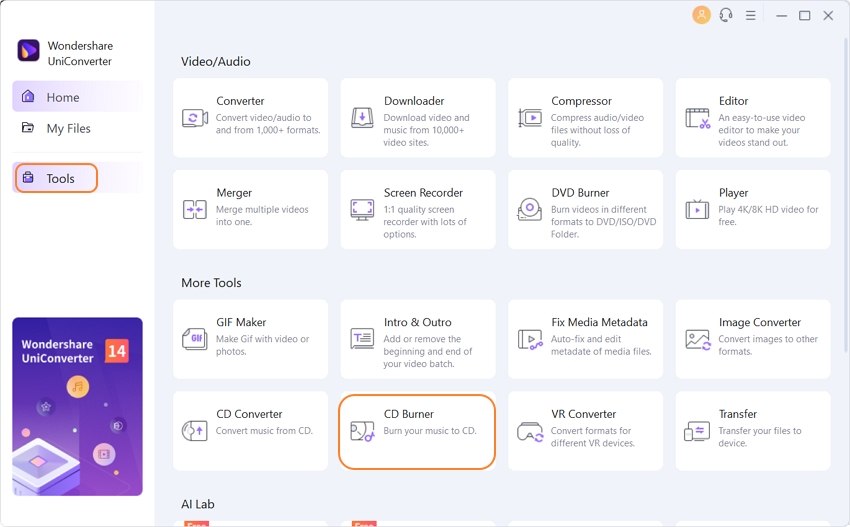
Etape 3 Ajouter les fichiers audio et choisir le graveur de CD
Dans cette étape, vous devez ajouter les fichiers musicaux soit, individuels ou multiples. La taille de la sortie et la longueur et le nom seront affichés.
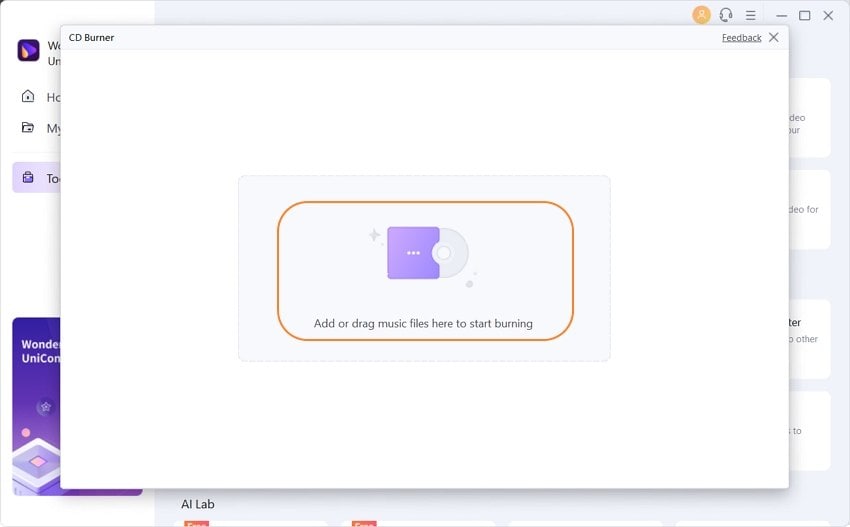
Etape 4 Cliquez sur Graver
Enfin, aprés avoir sélectionné les fichiers musicaux nécessaires, cliquez sur l'icéne Burn donnée dans le coin inférieur droit, et tout le processus sera terminé.
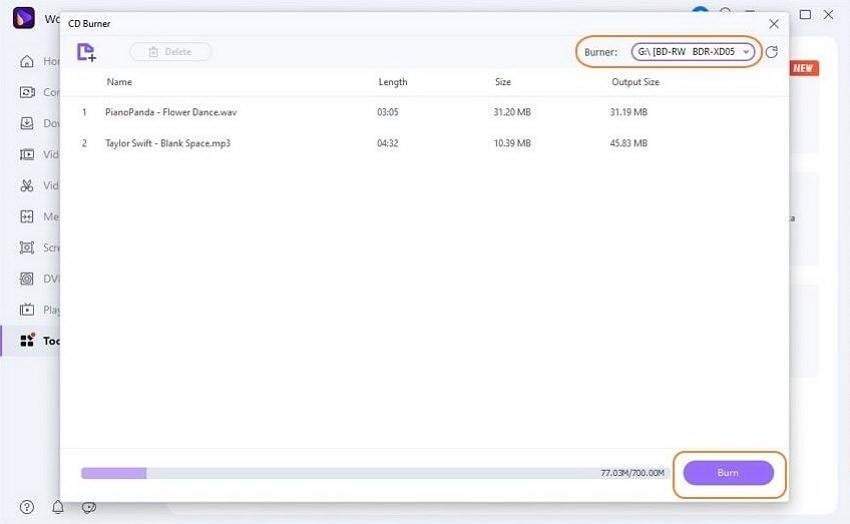
Vous pouvez également envisager d'autres alternatives, certes moins efficaces, mais recommandables en 2021, mentionnées ci-dessous.
Partie 2. Les 3 autres meilleurs logiciels de gravure de CD audio pour Windows
1. CDBurnerXP
URL : https://CDburnerxp.se/en/home
Bien, comme son nom le signifie, CDBurnerXP n'a rienàvoir avec Windows XP, et l'application ne se limite pasàla gravure de CD uniquement. Cependant, il s'agit d'un outil compact permettant de graver des DVD, des CD et des Blu-ray. Il est entiérement gratuit, et vous pouvez l'utiliser avec la plupart des versions des systèmes d'exploitation Windows. La création de disques audio est également impressionnante avec ce programme.

Les avantages:
- Les utilisateurs peuvent vérifier les données aprés la gravure du disque.
- Il permet de lire n'importe quel disque et de sauvegarder des données du disque sur l'ordinateur.
- Il est compatible avec les images également.
Les inconvénients:
- Il n'est pas stable en ce qui concerne les fonctionnalités.
- Il a des fonctionnalités limitées.
- Il ne prend pas en charge tous les types de formats audio et vidéo.
2. BurnAware
URL : http://www.burnaware.com
Doté de fonctionnalités limitées, BurnAware est une version gratuite pour votre système d'exploitation Windows. Il prend en charge les DVD, les CD, les supportsàdouble couche et les disques Blu-ray. Vous pouvez également travailler avec des images et créer de la musique, des données, des disques de démarrage et des vidéos. Passezàson compte Pro ou Premium pour obtenir plus de fonctionnalités telles que la prise en charge de plusieurs lecteurs, la copie de disques, l'extraction de CD, etc.
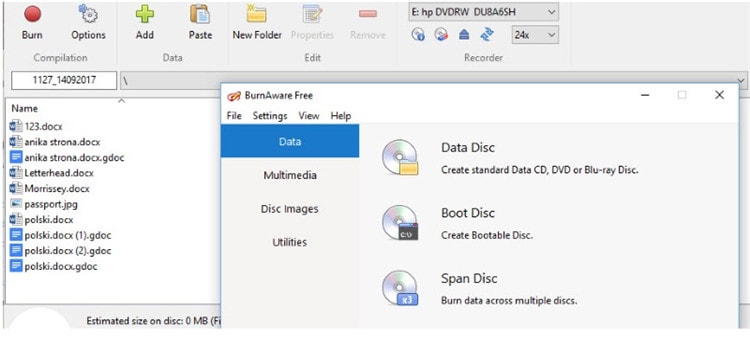
Les avantages:
- Tous les types de données de disque peuvent être gravés.
- Il a une interface utilisateur facile.
- Il dispose de l'option de spanning de disque pour les sauvegardes.
Les inconvénients:
- L'intégration du menu contextuel n'est pas disponible.
- Il manque des fonctionnalités essentielles dans la version gratuite.
- Il se bloque lors de l'exécution de la gravure de CD.
3. DeepBurner
URL : http://www.deepburner.com/?r=products&pr=deepburner
Contrairementàson nom, DeepBurner n'est pas un graveur tout-en-un et ne contient que les premiéres fonctionnalités de gravure. Dans la version gratuite, vous pouvez profiter de caractéristiques telles que la gravure de DVD et de CD et le travail avec des images ISO. Il lui manque d'autres fonctions essentielles que vous pouvez obtenir dans la version Premium. La création de DVD vidéo, la copie de disqueàdisque, la sauvegarde, etc. sont toutes absentes du programme gratuit.
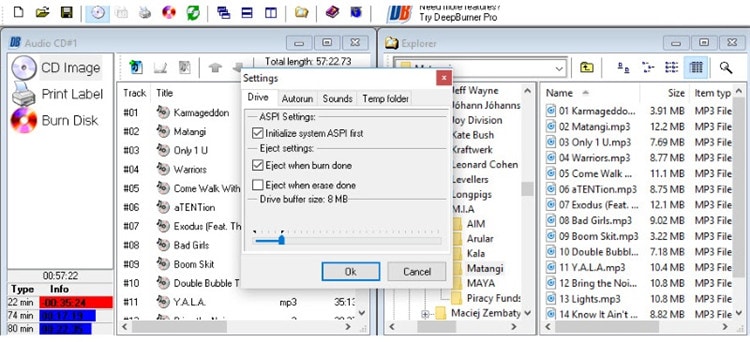
Les avantages:
- Il prend en charge le travail avec des images ISO.
- Il permet de graver rapidement des disques.
- Il permet également la création de ses propres couvertures.
Les inconvénients:
- Il n'est pas compatible avec macOS.
- Il manque des fonctionnalités du programme gratuit.
- La qualité originale se perd lors de la gravure.
Partie 3. Les 4 autres meilleurs logiciels de gravure de CD audio pour Mac
Maintenant que vous connaissez les meilleurs logiciels de gravure audio pour Windows. Découvrons également quelques-unes des meilleures alternatives pour Mac.
1. ExpressBurn
URL : https://www.nch.com.au/burn/index.html?ref=cj
Express Burn est une bonne alternative et fait office de meilleur logiciel de gravure de CD audio pour macOS. Avec Express Burn, il est facile de copier et de graver des CD, des DVD et des disques Blu-ray. Vous devez faire glisser les morceaux de musique, les graver dans l'interface simple et les disposer dans l'ordre souhaité. C'est un peu différent dans la façon dont vous devez faire glisser les fichiers, sauf les pistes audio. Cependant, si vous souhaitez bénéficier d'un support client complet et dédié, achetez son plan de support technique.
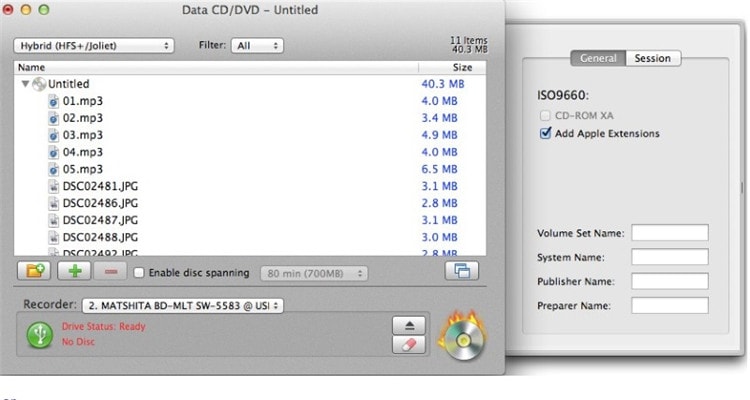
Les avantages:
- Il posséde une interface utilisateur simple.
- Il est compatible avec tous les DVD, CD et disques Blu-ray.
- La version payante posséde de nombreuses fonctionnalités utiles.
Les inconvénients :
- Le processus de gravure des CD prend beaucoup de temps.
- ExpressBurn a des fonctionnalités limitées dans la version gratuite.
2. NTI Dragon Burn
URL : http://www.nticorp.com/store.html
NTI Dragon Burn est une application Mac simple de gravure de CD. Elle n'est pas très compléte mais permet de graver facilement des CD de données et des CD audio. L'interface simple vous permet d'accéderàtous les outils depuis l'écran principal et de terminer le processus en quelques clics. L'essai gratuit est disponible dix fois, aprés quoi vous pouvez décider d'acheter le programme.
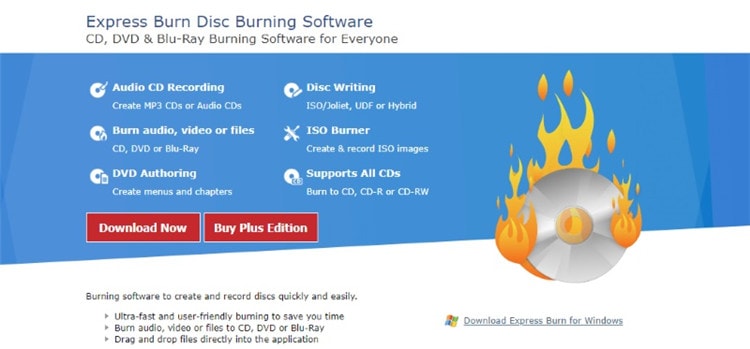
Les avantages:
- C'est une application basique de copie de CD.
- Il est doté d'une interface simpleàutiliser.
- Il vous offre également un essai gratuit.
Les inconvénients:
- Il est lent pour graver des CD audio.
- La documentation est parfois confuse.
3. Burn
URL : https://burn-osx.sourceforge.io/Pages/English/home.html
C'est un autre meilleur logiciel de gravure audio gratuit pour Mac OS X. Il contient de nombreuses fonctionnalités avec des points d'excellence et des points faibles. Vous pouvez créer des CD audio, graver des fichiers, créer vos thémes de menu personnalisés pour les DVD, copier des disques et faire une sélection parmi plusieurs formats de système de fichiers. Eh bien, vous pouvez faire tout cela avec Burn, dans une interface utilisateur simple et réduite.

Les avantages:
- Il posséde une interface simple et facileàutiliser.
- Sa petite application peut être ajustée dans une petite fenêtre.
- Son utilisation est gratuite.
Les inconvénients :
- La gravure du DVD vidéo n'est pas précise.
- Il a des fonctionnalités limitées.
4. iDVD
URL : https://support.apple.com/downloads/idvd
C'est le meilleur logiciel de gravure développé par Apple Inc. lui-méme. Le programme est spécifiquement conéu pour créer et produire des DVD avec d'autres fonctionnalités telles que la gravure de musique sur CD via le processus de gravure intégré. Il vous permettra également d'explorer les projets de création de DVD. L'interface vous fournira principalement quatre options pour différentes activités.

Les avantages:
- Il a une grande compatibilité avec les programmes Mac comme iMovie, iTunes et iPhoto.
Les inconvénients :
- Il est insuffisant pour traiter les fichiers musicaux volumineux.
Partie 4. Les 4 autres meilleurs logiciels gratuits de gravure de CD audio
Vous trouverez ci-dessous des revues des meilleures alternatives gratuites pour la gravure de CD audio.
1. InfraRecorder
URL : http://infrarecorder.org/
InfraRecorder est le meilleur logiciel de gravure audio gratuit qui offre une interface simple et une utilisation open source. Cependant, la suite comprend tout ce dont vous avez besoin pour la gravure de DVD/CD. Elle est également compatible avec le multi-session, le disque réinscriptible, et le support des images CUE et BIN. En outre, le logiciel assiste également la gravure de DVDàdouble couche.
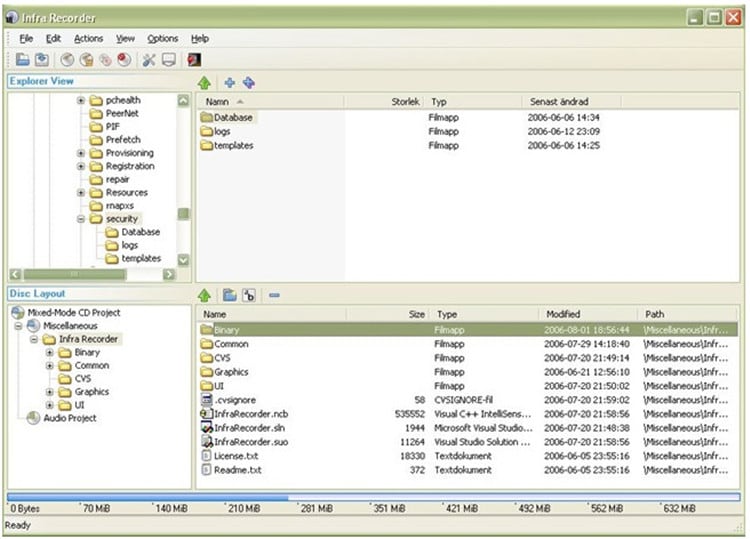
Les avantages:
- C'est un logiciel gratuit et open-source.
- Il crée presque tous les types de disques.
- Il enregistre également des DVDàdouble couche.
Les inconvénients :
- Il n'y a pas de support officiel.
- C'est un programme instable.
- Il n'a pas de derniére miseàjour.
2. DVD Flick
URL : http://www.dvdflick.net/download.php
Cette appli vous permet de créer vos disquesàpartir de fichiers vidéo et méme dans des codecs et formats de disques exceptionnels. Ses fonctionnalités incluent la création de DVD completsàpartir de fichiers audio et vidéo. Vous pouvez également ajouter des sous-titres dans les vidéos et créer des menus de DVD. De plus, c'est un logiciel open-source qui peut être utilisé librement.
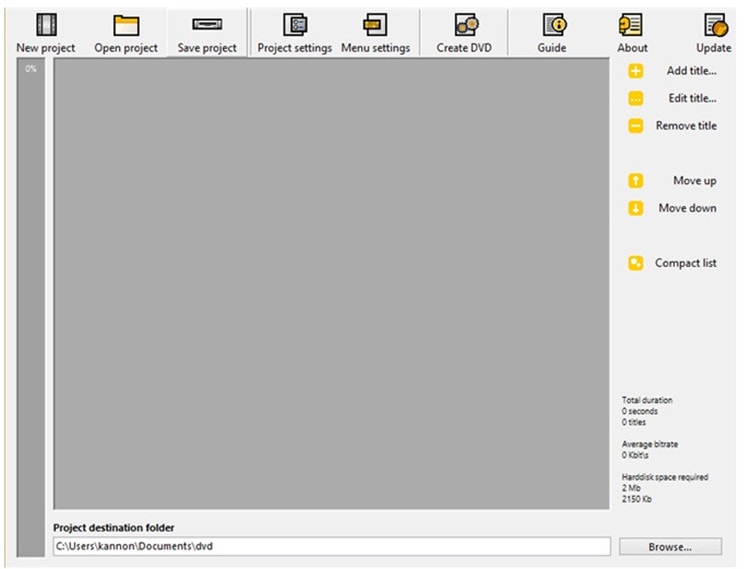
Les avantages:
- Il posséde une interface utilisateur simple.
- Il prend en charge plus de 40 codecs audio et plus de 45 formats de fichiers.
Les inconvénients:
- Il peut être instable pour graver des fichiers musicaux sur des CD audio.
3. Ashampoo Burning Studio
Etant l'un des meilleurs graveurs Blu-ray, Ashampoo Burning Studio peut créeràla fois des DVD et des CD. Il dispose d'une gamme impressionnante d'outils d'autorisation de disque pour réaliser différents types de DVD, CD et disques Blu-ray. Cependant, ce logiciel manque d'options de personnalisation et de compression de disque. Ce logiciel peut également vous aideràextraire les fichiers image ISO sur votre disque dur.
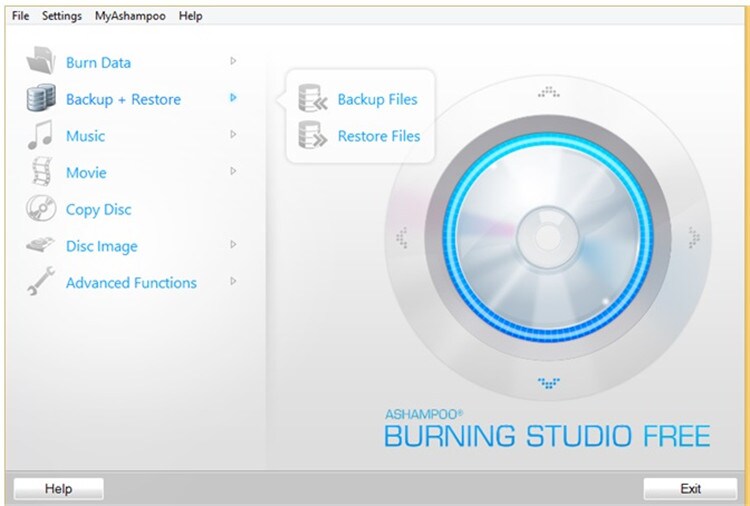
Les avantages:
- Il dispose d'un processus simple pour graver différents fichiers.
- Il est également compatible avec les CD vidéo.
- Il est capable de ripper des disques.
Les inconvénients :
- Il est livré avec des fonctionnalités limitées pour la gravure de CD.
- Il manque d'options de personnalisation et de compression de disque.
4. ImgBurn
URL : http://www.imgburn.com
C'est une application légére de gravure de DVD/CD/Blue-ray/HD-DVD compatible avec les PC Windows et Linux. Bien qu'il contienne des fonctionnalités avancées, mais aussi des programmes indésirables, ce qui en fait le logiciel de gravure de CD le moins indispensable.
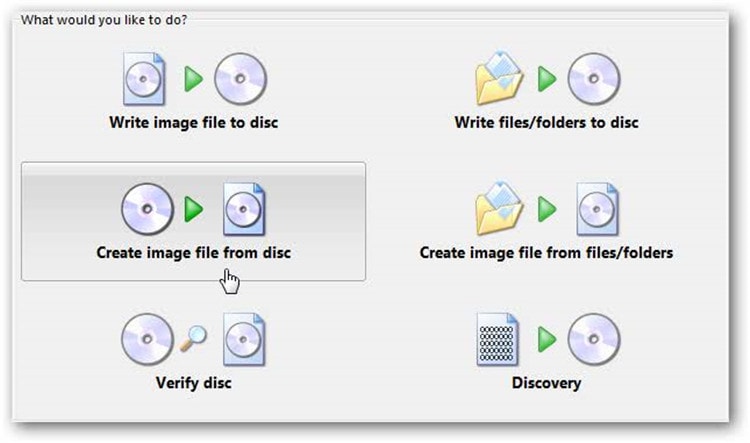
Les avantages:
- Il peut également créer des fichiers ISO.
- Il a une interface d'apparence simple.
- Il est léger.
Les inconvénients:
- Il contient également des programmes indésirables.
Conclusion
Voilé donc notre avis global sur les Top 12 des meilleurs logiciels de gravure de CD audio, parmi lesquels notre meilleure recommandation est Wondershare Uniconverter. Ce logiciel dispose des fonctionnalités adéquates nécessairesàla gravure de CD audio et méme plus que cela. Sa compatibilité avec les systèmes d'exploitation Windows et Mac vaut la peine d'être considérée car la plupart des logiciels disponiblesàcet effet ne sont pas aussi performants lorsqu'ils ne prennent en charge qu'une seule plate-forme.
Pierre Dubois
staff Éditeur